应用程序无法启动0xc0000142错误
在使用windows操作系统的过程中,有时会遇到应用程序无法正常启动的问题,并收到错误代码0xc0000142。这个错误通常表示应用程序的启动过程遇到了严重问题,导致程序无法加载或运行。这种情况可能由多种因素引起,包括但不限于系统文件损坏、病毒或恶意软件感染、驱动程序不兼容等。
常见原因分析
1. 系统文件损坏:windows系统依赖于一系列核心文件来运行应用程序。当这些文件被意外删除或损坏时,可能会导致应用程序无法正常启动。
2. 病毒或恶意软件感染:病毒或恶意软件可以更改系统设置或破坏关键文件,从而阻止应用程序正常启动。
3. 驱动程序问题:过时或不兼容的驱动程序也可能导致应用程序无法正常启动。

4. 应用程序本身的故障:有时候,应用程序自身的错误或缺陷也会导致启动失败。
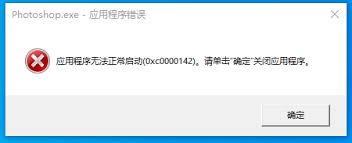
解决方案步骤
针对上述问题,以下是一些可能帮助解决问题的方法:
方法一:运行系统文件检查器(sfc)
1. 打开命令提示符(管理员)。可以通过搜索“cmd”找到命令提示符,然后右键选择以管理员身份运行。
2. 在命令提示符窗口中输入`sfc /scannow`并按回车键执行扫描。
3. 等待扫描和修复过程完成。完成后重启计算机,尝试重新打开应用程序。
方法二:进行病毒扫描
1. 使用可靠的杀毒软件对整个系统进行全面扫描。
2. 如果发现病毒或恶意软件,请按照杀毒软件的指示进行清理。
3. 重启计算机后再次尝试启动应用程序。
方法三:更新或回滚驱动程序
1. 按下win + x组合键,选择“设备管理器”。
2. 在设备管理器中查找可能存在冲突或需要更新的设备。
3. 右键点击该设备,选择“更新驱动程序”或“回滚驱动程序”。
4. 完成操作后重启计算机,再次尝试启动应用程序。
方法四:重新安装应用程序
1. 卸载当前有问题的应用程序。
2. 访问官方网站下载最新版本的应用程序。
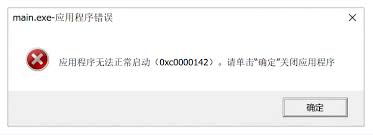
3. 安装新版本的应用程序,并检查是否能够正常启动。
预防措施与建议
- 定期备份重要数据,以防万一出现问题时能够及时恢复。
- 保持操作系统及所有软件处于最新状态,尤其是安全补丁要及时更新。
- 安装信誉良好的防病毒软件,并定期进行全盘扫描。
- 尽量从官方渠道下载软件,避免下载来源不明的文件。
通过以上步骤,您可以更好地理解并解决应用程序无法正常启动0xc0000142的问题。希望本文提供的信息能帮助您快速定位问题所在,并采取有效措施进行修复。









